Obs!: Den här artikeln har fyllt sitt syfte och kommer snart att tas bort. För att undvika förvirring kommer vi att ta bort alla länkar som vi känner till. Om du har skapat länkar till den här sidan ber vi dig ta bort dem. På det sättet gör vi tillsammans webben mer användbar.
Om du vill installera Learning verktygstillägg behöver du Windows 7 eller senare, OneNote 2013 eller OneNote 2016 och behörighet att installera programvara på enheten. Om du behöver installera Learning Verktyg på fler än en dator följer du de här anvisningarna. Diktering stöds inte i Windows 7.
Obs!: Du behöver inte installera något om du använder OneNote för webben, OneNote för Windows 10 eller OneNote för Mac.
-
Stäng OneNote genom att välja × i det övre fältet i appen.
-
Ladda ned Learning-verktygstillägget.
-
Välj Kör eller öppna LearningTools.Setup.exe och följ anvisningarna på skärmen.
-
Om du vill lägga till fler språk för Avancerad läsare funktioner som stavelser och ordklasser väljer du Lägg till språk. Om du hoppar över det här steget installeras alla standardspråk och alla tillgängliga automatiskt identifierade språk i tillägget Learning Verktyg.
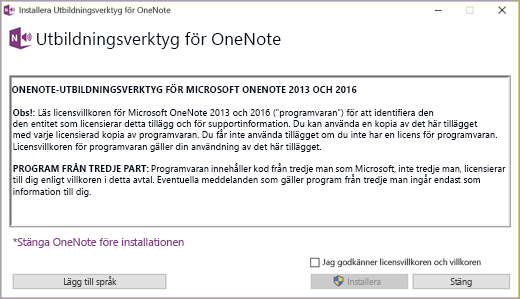
-
Välj Starta om när Learning-verktygen har installerats klart.
-
Öppna OneNote så ska fliken Learning Verktyg nu visas i menyfliksområdet.
Om fliken Learning Verktyg inte visas kan du läsa de här felsökningstipsen.
Läs mer
Lägga till språk för stavelser och ordklasser i Avancerad läsare
Öppna Learning Tools för OneNote
Använd Avancerad läsare för OneNote
Omvandla tal till text i Learning Verktyg för OneNote skrivbordsversion










